cad2004是一款功能强大的绘图软件,你可以使用cad2004新建模板进行绘制图形,不过有些朋友在使用cad2004的时候新建图形,弹出的选择样板,怎样才能打开创建新图形呢,cad2004怎么创建模板,下面小编就给大家带来cad2004新建模板问题介绍。
cad2004官方中文汉化版:http://www.cr173.com/soft/13410.html
如何设置CAD新建的是默认样板图形
1、打开AutoCAD软件

2、进行图层、文字样式和标注样式等的设置

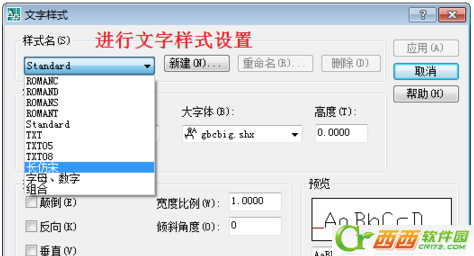
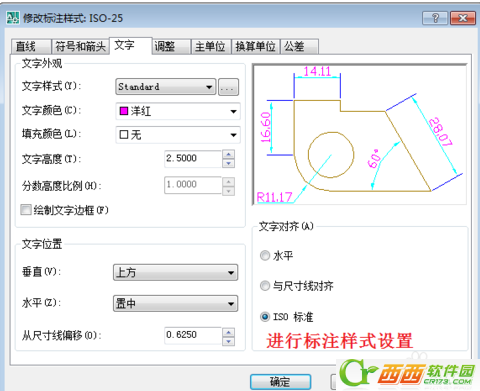
3、设置好后点击另存为图形样板文件,输入名称acadiso,点击保存,在弹出的确认覆盖对话框中选择“是”。关闭软件后,再次打开便是基于你刚才设置的图形样板了。
如果要重新修改该图形样板,重复上述步骤即可。

CAD2004新建图形时,弹出的是"选择样板"对话框,如何打开"创建新图形"对话框,自己创建模板?
先随便进入一个CAD文件,打开了CAD面版后,点击最上边的‘工具’项,在下拉菜单的最后一个项就是‘选项’,点击它,在弹出的菜单面版的上边有一排选项,在里边找到‘系统’选中它,在下边的菜单里找到‘启动’,在启动的后边有个下拉选框,默认的是‘不显示启动对话框’在下拉框里选中‘显示启动对话框’选好后点下边的应用,确定后关闭当前文件,再新建一个文件,就会弹出要你自己创建摸版了
这就是小编给大家带来的cad2004新建模板问题了,希望可以帮助到大家。



 下载
下载 
 下载
下载 
 下载
下载  下载
下载  下载
下载  下载
下载 
 下载
下载 
 下载
下载  下载
下载  下载
下载  下载
下载  喜欢
喜欢  顶
顶 难过
难过 囧
囧 围观
围观 无聊
无聊





